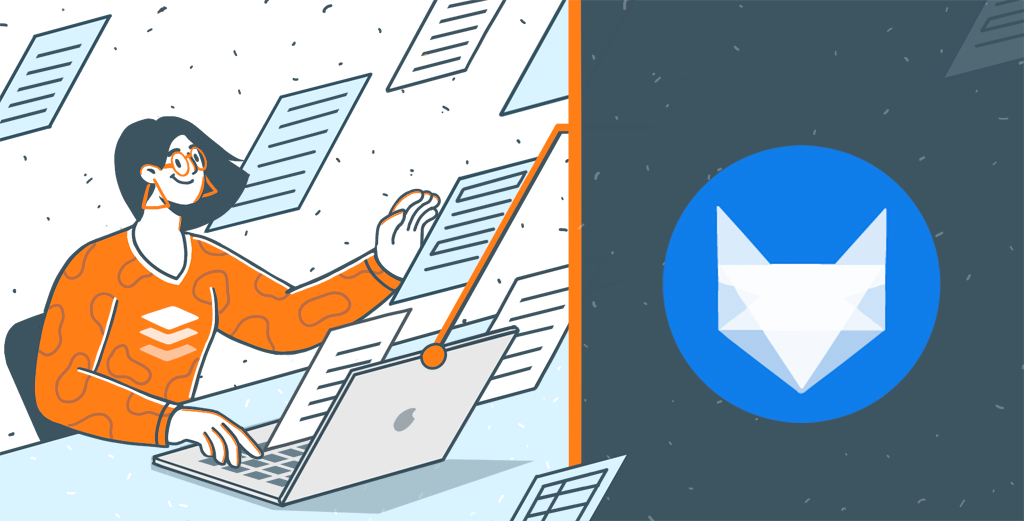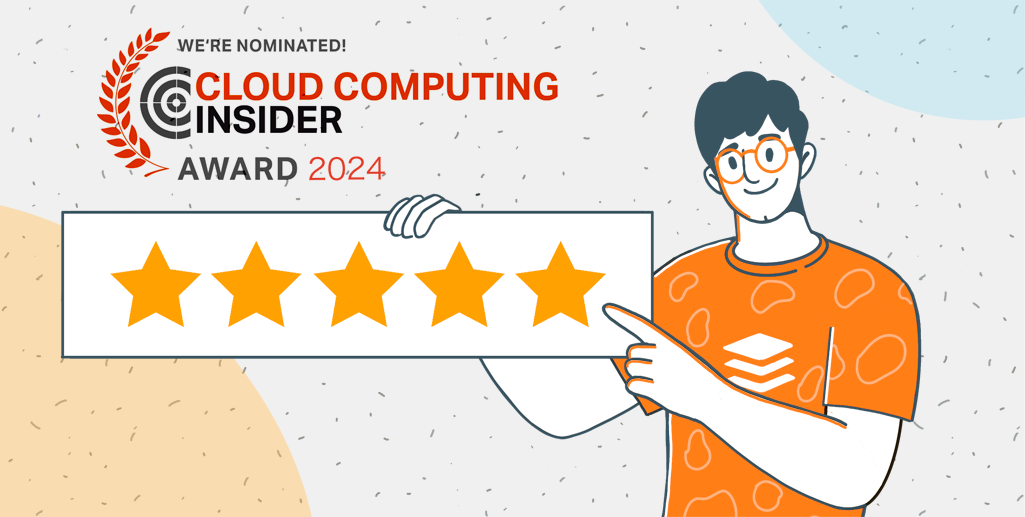Rimani connesso con il plugin Zoom in ONLYOFFICE Docs
Il nuovo plugin per Zoom è ora disponibile per l’uso in ONLYOFFICE Docs. Puoi effettuare videochiamate mentre collabori sui tuoi documenti con il team utilizzando le funzionalità complete della piattaforma. Leggi di più per i dettagli.

Informazioni su zoom
Zoom è un servizio di videoconferenza che ti consente di partecipare a riunioni virtuali, partecipare e ospitare webinar e chattare in remoto con colleghi e amici. Offre vari strumenti per migliorare le riunioni, con la possibilità di condivisione dello schermo, reazioni, sfondi virtuali, chat e registrazione.

Il servizio è gratuito con funzionalità di base e offre piani a pagamento con funzionalità extra come durata illimitata della riunione, archiviazione cloud e quota di partecipanti più elevata.
Zoom è disponibile come applicazione web, desktop e mobile per tutti i sistemi. Consente inoltre di utilizzare il servizio al di fuori di queste app tramite SDK per integrare la videoconferenza in qualsiasi interfaccia. Abbiamo sfruttato questa opportunità per creare un plugin Zoom per ONLYOFFICE Docs.
Come utilizzare Zoom in ONLYOFFICE Docs
In ONLYOFFICE Docs, hai accesso alle chiamate audio e video all’interno degli editor. Puoi avviare, pianificare e partecipare alle riunioni, configurare i parametri della riunione e utilizzare tutti gli strumenti Zoom essenziali nell’interfaccia familiare.
Installazione del plugin
Aggiungere il plugin di Zoom in ONLYOFFICE Docs server e nelle edizioni cloud è facile.
Vai al Plugin Manager nella scheda Plugin, trova Zoom e fai semplicemente clic su Installare. Il plugin apparirà nella scheda Plugin.
Il plugin Zoom non è ancora disponibile nell’app ONLYOFFICE Desktop Editors.
Collegamento al tuo account Zoom
Quando avvii il componente aggiuntivo, dovrai accedere al tuo account Zoom per utilizzare l’app.
Tuttavia, invece di utilizzare il nome utente e password, potrai applicare le credenziali dell’SDK create nel Zoom App Marketplace. Ecco come farlo:
- Registrati su Zoom App Marketplace.
- Crea un SDK e un JWT per la tua app nella sezione Created Apps.
- Nella schermata di accesso, inserisci la tua e-mail e gli elementi ottenuti: chiave SDK, segreto SDK e token JWT.

Creare o pianificare una riunione
Una volta entrato nel tuo account Zoom, puoi creare o programmare una nuova riunione. Il nome predefinito per l’evento sarà il nome del documento, ma puoi cambiarlo con qualsiasi nome desiderato.
Per creare una nuova riunione, fai clic sul pulsante Avviare riunione. Le credenziali della riunione verranno rilasciate nella chat del documento in modo che tu possa condividerle con altri e utilizzarle per accedere alla riunione.

Per pianificare una riunione, fai clic sul pulsante corrispondente. Qui puoi impostare la data e la durata della riunione e configurare le impostazioni avanzate (ID, password, sala d’attesa, fuso orario e ricorrenza). Fai clic su Salvare una volta impostato tutto.

Partecipare a una riunione
Per partecipare a una riunione che hai creato o a cui sei stato invitato, passa a Partecipare alla riunione nell’angolo in basso a sinistra.
Inserisci tutti i dati necessari: nome, ID riunione, email e password. Seleziona il tuo ruolo, la regione della riunione e la lingua della riunione.

Fai clic su Partecipare per accedere alla riunione o su Copiare collegamento di accesso diretto per creare un collegamento pronto che è possibile utilizzare per accedere alla riunione da qualsiasi luogo.
Una volta entrati nella riunione, si aprirà una finestra Zoom all’interno del pannello del plugin. Come nella tua solita chiamata Zoom, qui puoi abilitare o disabilitare il microfono e la fotocamera, eseguire varie azioni e accedere alla modalità a schermo intero.

Ottieni il plugin Zoom tramite il Plugin Manager aggiornato
Puoi usare Zoom in tutte le edizioni di ONLYOFFICE Docs. Il plugin è già disponibile nel Plugin Manager delle soluzioni cloud che si trova nella scheda Plugin degli editor.

Abbiamo anche migliorato l’interfaccia e la meccanica di Plugin Manager, rendendolo ancora più comodo da usare. Ecco le novità:
- Ricerca app;
- Categorie per una navigazione più facile;
- Correzioni di bug e miglioramenti.